- Scoprire EaseUS
- Chi Siamo
- Recensioni & Premi
- Contatta EaseUS
- Rivenditore
- Affiliato
- Mio Conto
- Sconto Education
Se il tuo laptop ASUS diventa molto lento con Windows 11/10, prova le sette soluzioni utili in questa pagina.
| Metodi Disponibili | Guida dettagliata |
|---|---|
| Metodo 1. Liberare spazio su disco | Puoi pulire il tuo computer e aumentare lo spazio sull'unità C per risolvere il problema del laptop ASUS che funziona lentamente...Guida completa |
| Metodo 2. Eliminare il virus o il malware | Quando un computer Windows viene attaccato da virus o programmi dannosi, agirà e rallenterà...Guida completa |
| Metodo 3. Ottimizzare l'avvio | Se il tuo laptop o PC ASUS impiega più di 60 secondi per accedere allo schermo, faresti meglio a ottimizzarlo e velocizzarlo.....Guida completa |
| Metodo 4. Pulire la ventola sporca o il dissipatore di calore | Quando il tuo laptop ASUS si surriscalda molto spesso, potrebbe bloccarsi e non rispondere. Controlla la ventola...Guida completa |
| Altre soluzioni utili | Risolvi i problemi del sistema Windows, passa a SSD e aggiungi RAM extra in caso di mancanza di memoria...Guida completa |
Soluzioni per velocizzare il laptop ASUS lento
Questa sezione ti fornirà 7 modi efficaci per aiutarti a risolvere i nuovissimi laptop Asus che eseguono problemi con Windows 11/Windows 10 lenti. Puoi fare la scelta giusta del programma in base al problema riscontrato.
Soluzione 1. Liberare spazio ed espandere l'unità C per velocizzare il laptop ASUS
Dicono che la CPU sia il cervello di un computer; quindi, il disco rigido è come il sangue che collega ogni parte. Il laptop subirà ritardi se il disco rigido o l'unità di sistema ASUS è quasi completo. Quindi cosa fare al riguardo? Puoi pulire il tuo computer e aumentare lo spazio sull'unità C.
Troppi programmi in esecuzione in background, mancanza di spazio su disco e problemi dell'unità C possono rallentare il funzionamento dei laptop Asus. Con EaseUS Partition Master, uno strumento all-in-one per la gestione di dischi e computer, puoi risolvere facilmente il problema. Come risolvere il problema di lentezza del laptop ASUS? Ecco la via d'uscita.
Tutorial video: libera spazio e aumenta lo spazio sull'hard disk su Windows 7/8/10/11
Soluzione 2. Rimuovere il virus o il malware
Quando virus o programmi dannosi attaccano un computer Windows, esso agirà e rallenterà. La soluzione esegue una scansione antivirus e rimuove tutte le minacce che potrebbe trovare. Puoi ricorrere al software di sicurezza integrato di Windows chiamato Windows Defender o utilizzare altri rinomati software antivirus, come Bitdefender, Avast, AVG, Avira, Norton, Kaspersky, ecc.
Quando virus o programmi dannosi rilevano un computer Windows, esso agirà e rallenterà. Anche la soluzione è piuttosto semplice: esegui una scansione antivirus e rimuovi tutte le minacce che potrebbe trovare.
Soluzione 3. Ottimizzare l'avvio
Se il tuo laptop o PC ASUS impiega più di 60 secondi per accedere allo schermo, faresti meglio a ottimizzarlo.
Per gli utenti di Windows 7, Vista o XP:
Utilizza questa utility chiamata MSConfig per ottimizzare l'avvio di Windows.
Per gli utenti di Windows 8.1 o Windows 10:
Fai clic con il tasto destro sulla barra delle applicazioni, quindi seleziona "Gestione attività" > "Avvio".

Se un programma mostra Abilitato, verrà eseguito automaticamente all'avvio del laptop ASUS. Disabilita o disinstalla quelli che non ti servono. Meno elementi abilitati hai, più velocemente si avvierà il tuo PC.
Soluzione 4. Pulire la ventola o il dissipatore di calore sporchi
Quando il tuo laptop ASUS si surriscalda molto spesso, potrebbe bloccarsi e non rispondere. In questo caso, puoi provare a controllare la ventola e il dissipatore di calore per vedere se sono pieni di polvere. Usa un cacciavite o qualcosa del genere per aprire correttamente il tuo laptop, quindi usa un aspirapolvere o una bomboletta di aria compressa per soffiare via la polvere dalle prese d'aria.
Soluzione 5. Risolvere il problema del sistema Windows
Molti potenziali problemi in Windows 10 potrebbero essere correlati a laptop ASUS che funzionano lentamente, ad esempio attacchi di malware, errori di registro, errori di disco di sistema non validi, problemi di ritardo del computer e altro ancora.
Se il tuo laptop ASUS funziona molto lentamente, puoi diagnosticare, controllare l'errore del file system e riparare i settori danneggiati sul disco rigido. Inoltre, è necessario ottimizzare il disco per deframmentare la partizione utilizzando il software di gestione delle partizioni EaseUS. Per risolvere gli errori del registro di Windows o altri problemi del sistema Windows, puoi applicare CCleaner per assistenza.
Soluzione 6. Aggiornare HDD a SSD
Se il tuo disco rigido non funziona o il tuo ASUS è relativamente vecchio, potresti prendere in considerazione la possibilità di sostituirlo con un SSD, soprattutto quando l'HDD è l'unità di sistema, perché la velocità di lettura e scrittura su un SSD è significativamente più veloce dell'HDD. Segui le guide passo passo riportate di seguito per utilizzare EaseUS Partition Master Professional per migrare il sistema operativo da HDD a SSD.
Passaggi per migrare il sistema operativo su HDD/SSD:
- Esegui EaseUS Partition Master e seleziona "Clona disco" dal menu di sinistra.
- Seleziona "Migra il sistema operativo" e fai clic su "Avanti".
- Seleziona l'unità SSD o HDD come disco di destinazione e fai clic su "Avanti".
- Controlla il messaggio d'avviso: i dati e le partizioni sul disco di destinazione verranno eliminati. Assicurati di aver eseguito il backup dei dati importanti in anticipo. In caso contrario, fai backup ora.
- Quindi fai clic su "Sì".
- Visualizza l'anteprima del layout del disco di destinazione. Quindi fai clic su "Inizia" per avviare la migrazione del sistema operativo su un nuovo disco.
- Successivamente, fai clic su "Riavvia ora" o "OK" per determinare se desideri riavviare immediatamente il computer dal nuovo disco.
"Riavvia ora" significa mantenere le modifiche immediatamente, mentre "OK" significa che è necessario riavviare manualmente il computer in un secondo momento.
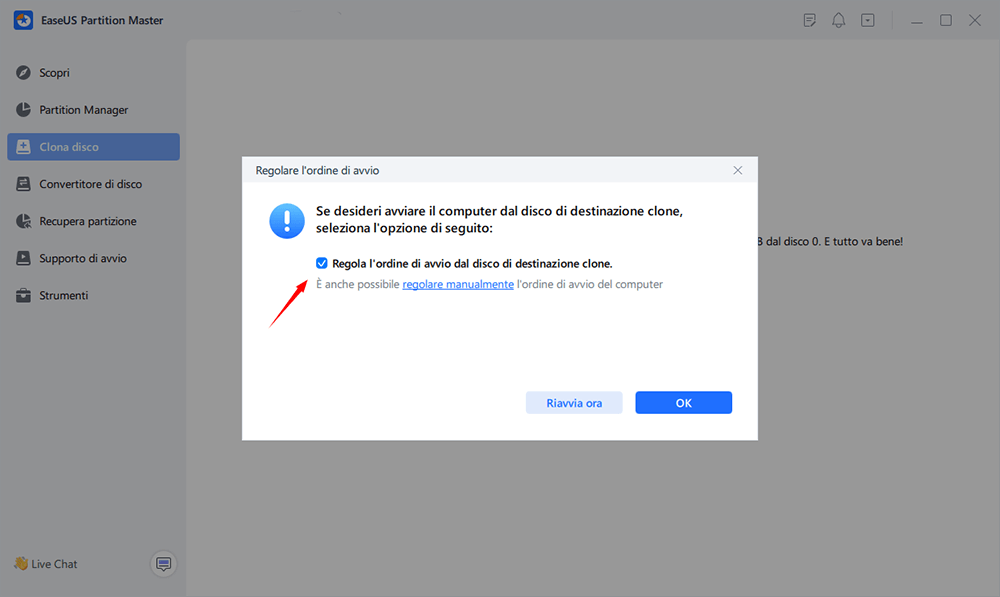
Nota bene: l'operazione di migrazione del sistema operativo su SSD o HDD eliminerà e rimuoverà le partizioni e i dati esistenti sul disco di destinazione quando non c'è abbastanza spazio non allocato sul disco di destinazione. Se hai salvato dati importanti lì, esegui prima il backup su un disco rigido esterno.
Soluzione 7. Aumentare la capacità della RAM
Quando il tuo laptop ha troppo poca RAM, il tuo laptop ASUS non può supportare troppe applicazioni per funzionare senza problemi e funzionerà molto lentamente. In questo caso, installare un nuovo chip RAM per aumentare la capacità della RAM è molto efficace per migliorare le prestazioni del laptop. Soprattutto per coloro che utilizzano un laptop ASUS per giocare o modificare video/foto, aggiungere ulteriore RAM (memoria) è un modo intelligente per velocizzarlo.
Per visualizzare le condizioni specifiche della RAM, in Task Manager, fai clic su "Prestazioni" e "Memoria".
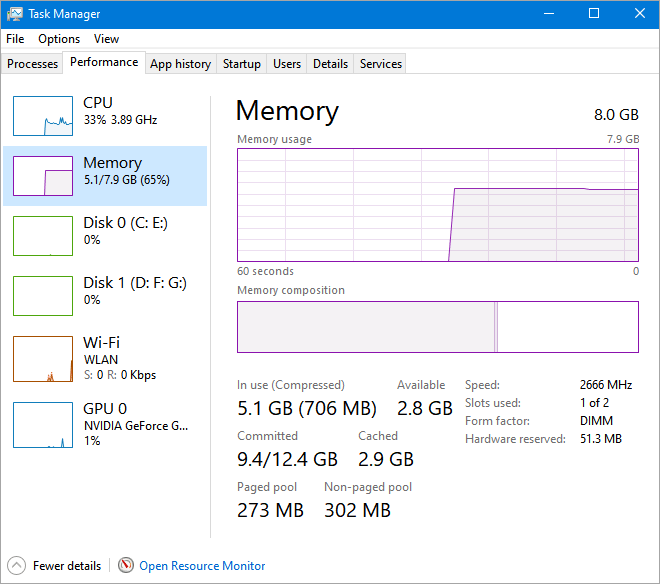
Perché il laptop ASUS funziona lentamente in Windows 11/10
Il tuo laptop ASUS o il nuovissimo laptop ASUS funziona molto lentamente o non risponde su Windows 11/10? Continua a bloccarsi quando navighi in Internet o lavori a un progetto? Tutti i laptop funzionano lentamente nel tempo e ASUS non fa eccezione. Ecco un caso tipico di iFixit:
Credo che tu abbia trovato la soluzione giusta in questo articolo. Se le prestazioni del tuo computer continuano a diminuire, ad esempio, riattacca più spesso ed è molto più lento di prima, faresti meglio a stare attento. Dovresti capire perché il tuo laptop ASUS diventa così lento.
Ad esempio, il tuo laptop Asus potrebbe funzionare lentamente sui sistemi Windows 11 o Windows 10 quando ci sono troppi programmi in esecuzione in background. Puoi chiudere tutti i programmi non necessari e disabilitare queste app inutili all'avvio andando su Task Manager e facendo clic sulla scheda Avvio.
Le ragioni potrebbero essere le seguenti:
- Attacco di virus o malware? Rimuovi virus
- Lento all'avvio? Accelera l'avvio
- Il computer esaurisce lo spazio su disco? Liberalo
- Ventola o dissipatore di calore sporchi? Puliscilo
- Problema del sistema Windows? Aggiustalo
- Problema del disco rigido? Ottimizza o passa a SSD
- La memoria virtuale non è sufficiente? Aggiungi RAM extra
Se conosci le cause, puoi seguire le sette soluzioni per l'errore di funzionamento lento del laptop Asus e renderlo più veloce. Se ti piace questa pagina, clicca sul link qui sotto per condividerla con altre persone bisognose!
Conclusione
Questa pagina illustra sette metodi pratici per aiutare a risolvere il nuovissimo laptop ASUS che esegue lentamente il problema di Windows 11/10. Non esiste un metodo magico per velocizzare il tuo laptop Asus; dovresti iniziare scoprendo il motivo e affrontare il problema in modo mirato.
Per garantire che il tuo laptop ASUS funzioni in buone condizioni, ti consigliamo vivamente di provare un'applicazione professionale per la gestione delle partizioni: EaseUS Partition Master. Ti consente di ridimensionare/spostare partizioni, cancellare dati, clonare, unire, creare, formattare ed eliminare una partizione. È inoltre disponibile una funzione avanzata di conversione disco/partizione per convertire FAT in NTFS, disco MBR in GPT o disco GPT in MBR.
Domande frequenti su laptop Asus lento
1. Come fare funzionare più velocemente il mio laptop Asus?
In generale, ti trovi di fronte a un laptop ASUS con Windows 10 lento a causa di problemi hardware o virus. Quindi, prima di tutto, dovresti iniziare con l'ottimizzazione del computer. Dovresti eliminare i file spazzatura e i file danneggiati dal computer. Quindi, è necessario riavviare il computer.
2. Perché il mio laptop è improvvisamente molto lento?
Uno dei motivi più comuni per cui il laptop diventa improvvisamente molto lento sono i programmi in esecuzione in background. Puoi provare a chiudere tutti i TSR e i programmi di avvio che si avviano automaticamente ogni volta che il computer si avvia. Per vedere quali programmi sono in esecuzione in background e quanta memoria e CPU stanno utilizzando, apri Task Manager, fai clic su Prestazioni e memoria.
3. Perché il mio laptop da gioco è lento?
Esistono diversi motivi per cui il laptop da gioco funziona lentamente, i problemi includono il surriscaldamento, i programmi in esecuzione in background e la scheda grafica non funziona alla velocità richiesta (di solito in MHz) per il gioco a cui stai giocando. Se vuoi vedere se la tua scheda grafica sta causando un ritardo, controlla i requisiti di gioco sulla confezione originale.
4. Cosa devo fare se il mio laptop è lento?
Come posso velocizzare il mio laptop Asus Windows 10? Puoi provare i 7 metodi utili in questo articolo per risolvere il problema della lentezza del tuo laptop.
- Rimuovi virus o malware
- Ottimizza i programmi di avvio del laptop
- Pulisci lo spazio su disco o aumenta l'unità C
- Pulisci la ventola sporca o il dissipatore di calore
- Risolvi i problemi di sistema di Windows
- Passa a SSD per risolvere il problema del disco rigido
- Aggiungi ulteriore RAM in caso di mancanza di memoria
Articoli Relativi
-
[Risolto] Scheda SD non visibile su ASUS ROG Ally
![author icon]() Elsa/11/11/2025
Elsa/11/11/2025 -
![author icon]() Aria/11/11/2025
Aria/11/11/2025 -
Guida completa per correggere l'errore di avvio lento di Windows 11
![author icon]() Aria/11/11/2025
Aria/11/11/2025 -
![author icon]() Aria/11/11/2025
Aria/11/11/2025